Come aggiungere Apple Music a Google Map su Android/iOS (2025)
Poiché alla maggior parte delle persone piace ascoltare la musica durante la guida per mantenersi concentrati e calmi, Google Map ha migliorato i propri servizi consentendo controlli di riproduzione musicale integrati per gli utenti Android e iPhone per evitare che i conducenti si distraggano dal cambiare servizio di streaming musicale come Apple Music e Google Map.
Se vuoi sapere come aggiungere Apple Music a Google Map, allora sei proprio nel post giusto perché qui parleremo di come aggiungere Apple Music a Google Map sia per dispositivi Android che iOS.
Inoltre, un ulteriore suggerimento su come ascoltare Apple Music sempre e ovunque su qualsiasi dispositivo, lettore multimediale e anche se sei offline. Quindi, senza ulteriori indugi, cominciamo.
Contenuto dell'articolo Parte 1. Come aggiungere Apple Music a Google Map?Parte 2. Come ascoltare Apple Music ovunque tu voglia?Parte 3. Conclusione
Parte 1. Come aggiungere Apple Music a Google Map?
Come quanto ti ho accennato sopra, Google Map ha aggiunto una nuova funzionalità che consente ad Apple Music di accedere ai propri brani durante la navigazione utilizzando Google Map senza la necessità di passare da un'app all'altra.
Questa funzione consente agli utenti di mantenere la mente concentrata e allo stesso tempo di godersi i propri brani Apple Music preferiti senza essere distratti perché è possibile controllarli direttamente utilizzando Google Map.
Per poter aggiungere Apple Music su Google Map, dobbiamo impostare Apple Music come riproduzione musicale predefinita, soprattutto se stai utilizzando Google Map su un dispositivo iOS perché questa funzione non viene attivata immediatamente. Pertanto, abbiamo bisogno di fare lo sforzo extra come scarica le tue canzoni da Apple Music e devi comunque attivarlo prima di poter controllare Apple Music utilizzando Google Map.
Non preoccuparti perché ti abbiamo coperto noi. Di seguito, ti ho fornito i passaggi su come aggiungere Apple Music a Google Map sul tuo dispositivo iOS e Android in modo da poter iniziare a riprodurre i brani più desiderati utilizzando la tua Google Map.
Passaggi su come aggiungere Apple Music a Google Map sul tuo dispositivo iOS
- Utilizzando il tuo dispositivo iOS, avvia Google Maps. Nota: assicurati di aver installato Google Map sul tuo dispositivo.
- Nella parte superiore dello schermo del tuo iPhone, tocca l'icona a forma di ingranaggio che troverai. Quindi, seleziona "Impostazioni" nella nuova finestra in modo da poter accedere alle impostazioni di Mappe.
- Procedi al menu "Navigazione" in modo da poter attivare l'opzione "Controlli di riproduzione del lettore multimediale".
- Infine, nelle impostazioni "Media e Apple Music'" del tuo iPhone, tocca l'opzione "Suono e voce" in modo da poter selezionare il pulsante "Controlli riproduzione musica" e impostare l'app predefinita su "Apple Music"
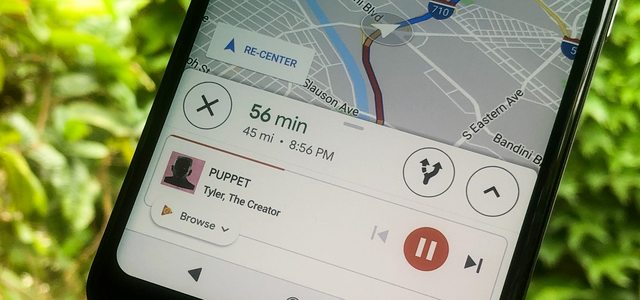
Passaggi su come aggiungere Apple Music a Google Maps sul tuo dispositivo Android
- Su un telefono Android, dopo aver aperto Google Maps, vai al pulsante "Impostazioni" sul lato sinistro dello schermo.
- Una volta nella finestra delle impostazioni, continua a scorrere verso il basso fino a trovare l'opzione "Navigazione" in cui puoi scegliere l'app predefinita preferita. Toccalo quando l'hai trovato.
- Vedrai nell'opzione Navigazione l'opzione "Controlli riproduzione musica". Generalmente questa funzione di opzione è disattivata, una volta aperta puoi scegliere Apple Music dai servizi disponibili come app predefinita.
- Dopo aver impostato Apple Music come app predefinita, ti verrà chiesto al tuo ID Apple di autorizzare e controllare direttamente Google Maps.
Nota: assicurati di aver scaricato l'ultima versione di Google Maps prima di seguire le istruzioni fornite sopra. Se sei un utente Android, puoi accedere al Google Play Store per gli aggiornamenti e, per gli utenti iOS, puoi controllare il tuo App Store.
Ora che sai come aggiungere Apple Music a Google Map, puoi finalmente navigare e controllare i tuoi brani preferiti di Apple Music utilizzando la tua Google Map.
Se vuoi sapere come puoi ascoltare Apple Music ovunque, quindi continua a leggere questo post perché ti guiderò su come renderlo possibile e quale strumento speciale puoi utilizzare.
Parte 2. Come ascoltare Apple Music ovunque tu voglia?
La maggior parte di noi sa che, per goderti completamente i servizi offerti da Apple Music, devi pagare per il suo abbonamento. Ma sai che puoi ascoltare Apple Music ovunque? Se vuoi ascoltare Apple Music ovunque senza restrizioni, allora abbiamo uno strumento perfetto per te che è il TunesFun Apple Music Converter che adorerai!
TunesFun Apple Music Converter è un convertitore professionale in grado di convertire brani da Apple Music e persino da iTunes. È diverso dagli altri convertitori perché ha una potente funzionalità che può rimuovere la protezione DRM crittografata sui brani di Apple Music, il che significa che una volta rimosso il DRM, puoi accedere e trasferire i brani convertiti su qualsiasi dispositivo sempre e ovunque, anche se non hai una connessione internet. Inoltre, puoi selezionare il formato audio come MP3, WAV, ecc., che è compatibile con il tuo dispositivo.
Altre caratteristiche di TunesFun Vale la pena ricordare che Apple Music Converter è la sua velocità di conversione rapida che, anche con tale velocità, mantiene comunque la qualità della canzone simile alla traccia originale e inoltre, la sua tecnologia avanzata di tag ID3, che aiuta a preservare l'organizzazione delle tracce anche dopo la conversione. Conserva le informazioni sulla canzone come il titolo della canzone, l'album, il nome dell'artista, nonché la sua grafica e i metadati. Tali informazioni possono essere modificate o modificate in base alle proprie preferenze.
Pertanto, se vuoi provare quanto sia fantastico TunesFun Apple Music Coveter è, il suo programma di installazione è prontamente disponibile una volta visitato il loro sito Web ufficiale. Puoi scegliere il programma di installazione in base al sistema operativo dei tuoi computer come Windows e Mac. Una volta installato, torna a questo post in modo che io possa guidarti su come usi questo software e puoi iniziare ad ascoltare le tue tracce di Apple Music sempre e ovunque.
Passaggio 1. Scegli i tuoi brani preferiti di Apple Music

Apri il tuo appena installato TunesFun Convertitore di musica Apple. Seleziona i brani dagli elenchi di Apple Music che desideri convertire. Puoi scegliere più di un brano alla volta poiché questo strumento può eseguire la conversione batch.
Passaggio 2. Modifica i parametri dei brani selezionati
Dopo aver selezionato le tue canzoni preferite, è il momento di impostare o modificare il formato di uscita audio in base alle tue preferenze. Puoi anche impostare la cartella di destinazione in cui vuoi vedere i brani convertiti.
Passaggio 3. Avvia il processo di conversione dei tuoi brani di Apple Music facendo clic sul pulsante "Converti".
Se sei già soddisfatto dei brani che hai selezionato e dei parametri, ora puoi procedere con la conversione dei brani di Apple Music facendo clic sul pulsante "Converti". Quindi, ora puoi visualizzare i brani convertiti nella cartella che hai impostato in precedenza. Dopo aver convertito i tuoi brani di Apple Music, ora puoi riprodurli e trasferirli liberamente su qualsiasi dispositivo che hai.

Non è fantastico? con l'uso del TunesFun Apple Music Converter, ora puoi ascoltare Apple Music sempre e ovunque anche se sei offline e senza un abbonamento Apple Music.
Parte 3. Conclusione
Per riassumere, la navigazione con Google Maps e allo stesso tempo l'ascolto di Apple Music può portare la tua esperienza di guida e di ascolto a un livello superiore. Per fortuna Google Map deve includere una nuova funzionalità che consente agli utenti di aggiungere Apple Music a Google Map che può aiutare gli utenti a mantenere la mente concentrata e rilassata durante la guida senza distrarsi per cambiare app solo per selezionare quali brani riprodurre.
Inoltre, hai scoperto qui che è possibile ascoltare Apple Music ovunque anche senza abbonamento semplicemente convertendo i brani di Apple Music utilizzando un potente strumento chiamato TunesFun Apple Music Converter. Gli utenti trovano questo software conveniente perché rende le tracce di Apple Music accessibili a qualsiasi dispositivo e lettore multimediale una volta rimossa la protezione DRM. Inoltre, puoi finalmente riprodurre quei brani anche se sei offline sempre e ovunque senza preoccuparti di avere una connessione Internet stabile
Bene, per ora è tutto! Spero che leggendo questo post tu possa massimizzare la tua esperienza con Apple Music semplicemente navigandoli e controllandoli usando la tua mappa di Google. Grazie per aver trascorso il tuo tempo prezioso qui e ci vediamo di nuovo nei miei altri post. Se lo trovi utile, condividilo gentilmente con tutti quelli che conosci in modo che possano anche aggiungere Apple Music a Google Map.
Lascia un commento